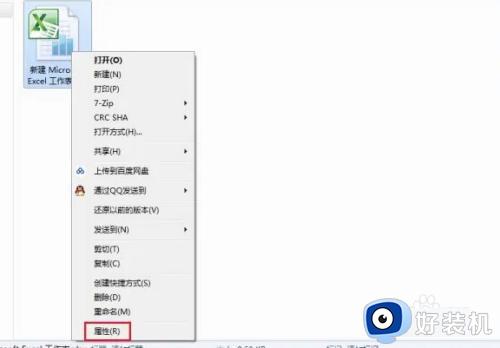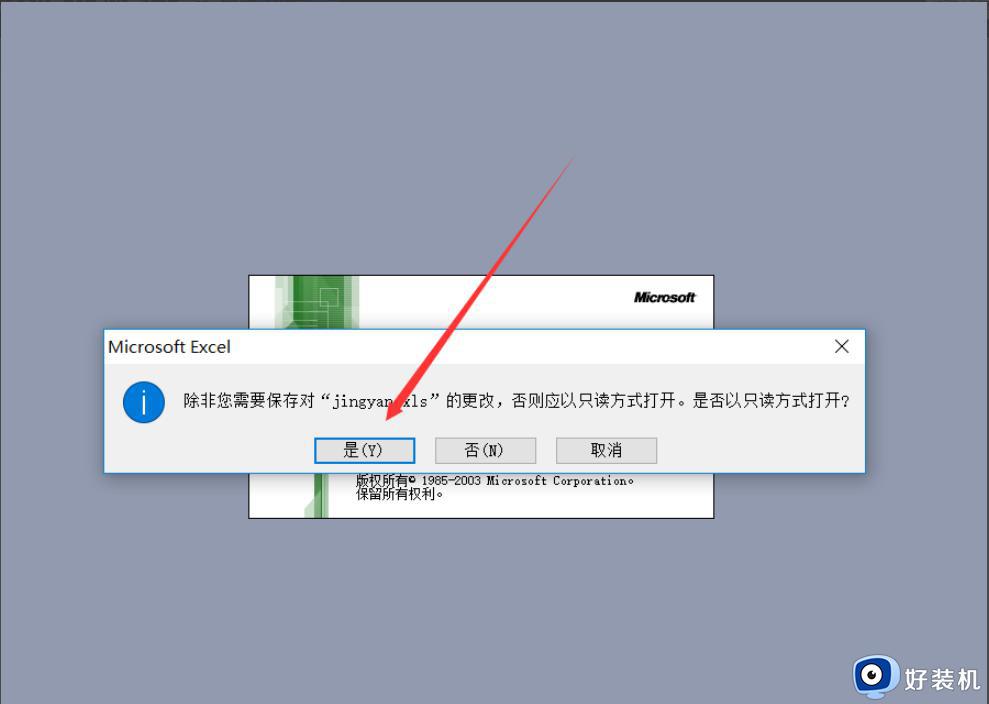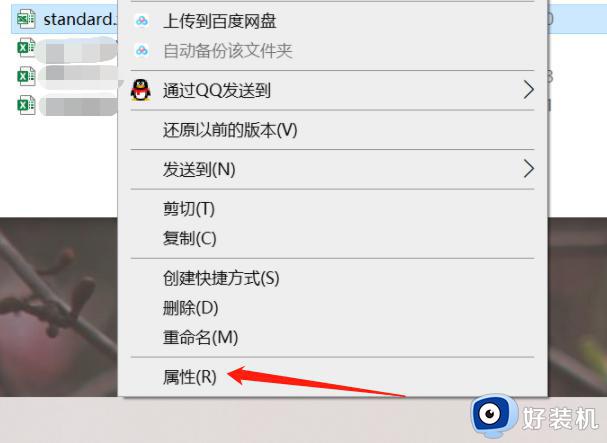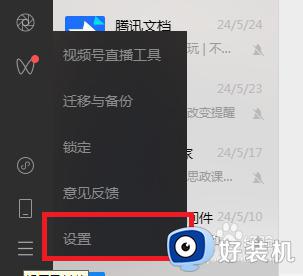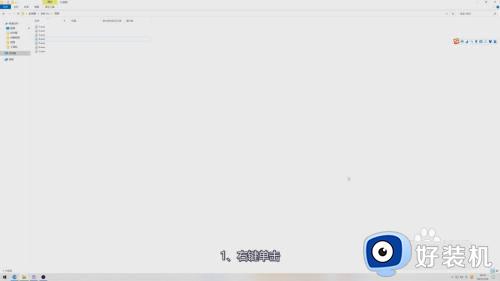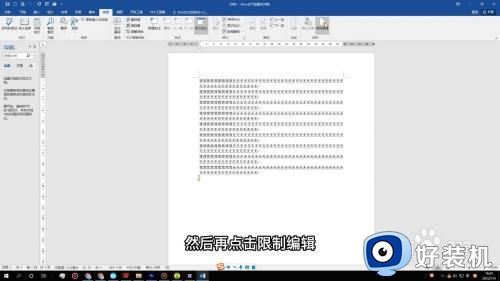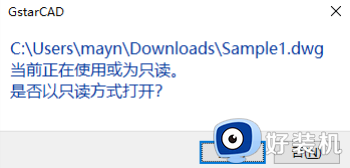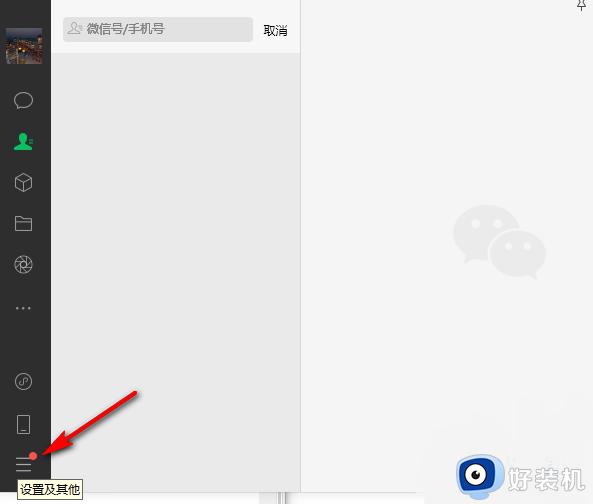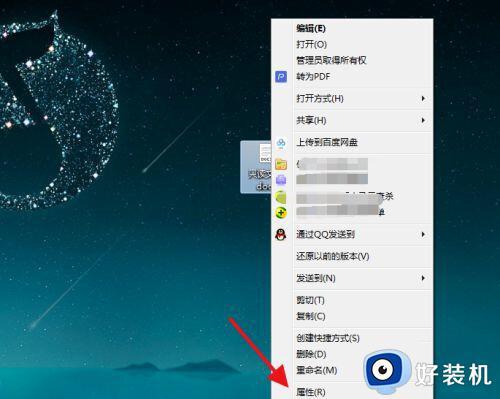excel只读模式怎么取消 excel文件只读模式怎么解除
时间:2023-11-21 09:53:59作者:huige
最近有不少用户遇到这样一个情况,就是在接收到好友发送过来的excel文件之后,想要打开对其进行编辑的时候,却发现显示只读模式,导致无法编辑,那么excel只读模式怎么取消呢?如果你也想知道的话,那就紧跟着笔者一起来学习一下excel文件只读模式的详细解除方法吧。
方法如下:
1、打开文档
打开只读模式的Excel文档。
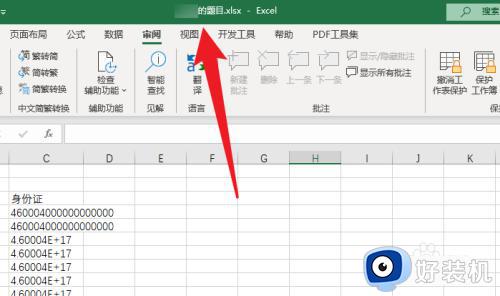
2、点击审阅选项
点击菜单栏的审阅选项。
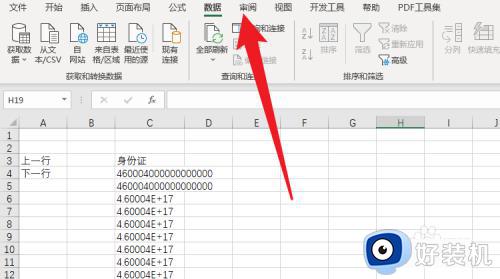
3、点击撤销工作表保护
点击工具栏的撤销工作表保护。
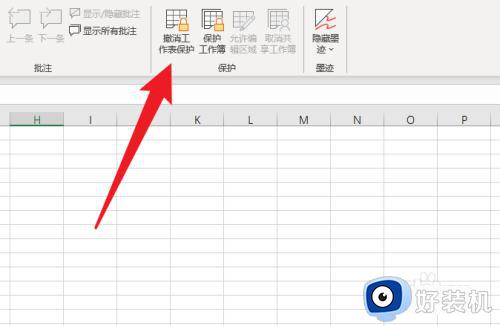
4、输入正确密码
输入解除保护的正确密码。
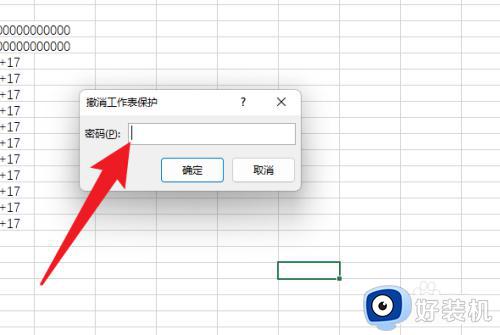
5、点击确定按钮
点击界面的确定按钮。
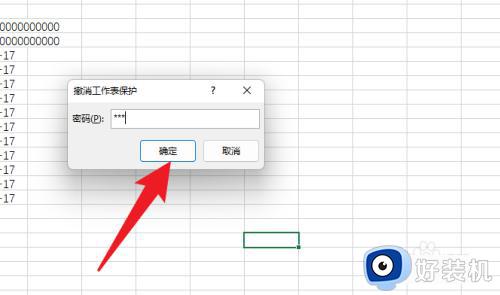
6、解除只读
完成密码验证后解除文档的只读。

关于excel文件只读模式怎么解除的详细内容就给大家介绍到这里了,有需要的用户们可以参考上述方法步骤来进行解除即可,希望对大家有帮助。